Những chiếc tivi Toshiba từ năm 2014 trở đi có kết nối mạng sẽ truy cập được ứng dụng Youtube, nâng cao khả năng giải trí và trải nghiệm của người dùng. Tuy nhiên, nhiều người khi sử dụng chưa biết cách mở YouTube trên tivi toshiba cũng như gặp phải tình trạng tivi Toshiba không vào được Youtube. Dưới đây, Toshiba TV Việt Nam sẽ giúp bạn tìm hiểu chi tiết.
Nội dung bài viết
1. Những loại tivi nào có thể xem YouTube?
Hầu hết các TV có kết nối mạng sẽ được tích hợp sẵn YouTube. Nếu bạn sử dụng các mẫu TV Internet và Smart TV tốt nhất của bất kỳ thương hiệu nào được phát hành từ năm 2014, 2015 trở lên, bạn gần như chắc chắn có thể sử dụng YouTube. Cụ thể, các tivi Toshiba từ 2014 trở đi đều có kết nối mạng đều vào được ứng dụng Youtube
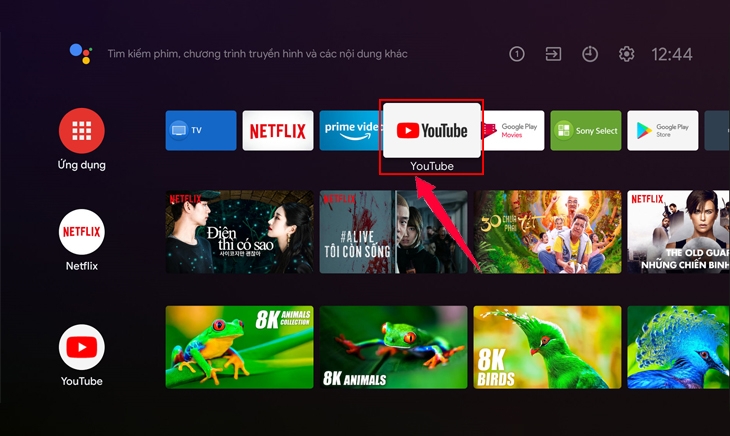
2. Cách mở youtube trên tivi toshiba
Xem YouTube trên TV bằng mã TV
Bạn có thể sử dụng mã TV để liên kết thiết bị di động của mình với TV thông minh hoặc thiết bị phát trực tuyến. Sau khi được liên kết, bạn có thể xem YouTube trên TV khi không kết nối với Wi-Fi.
Nếu muốn kết nối máy tính với TV, bạn cần kết nối bằng Wi-Fi. Tìm hiểu cách thực hiện.
Nếu bạn là thành viên YouTube TV và muốn xem YouTube TV trên TV của mình, hãy truy cập Trung tâm trợ giúp YouTube TV để biết thêm thông tin.

Tìm mã
- Mở ứng dụng YouTube trên smart tivi toshiba hoặc thiết bị phát trực tuyến của bạn.
- Đi tới biểu tượng Cài đặt.
- Di chuyển đến Liên kết với mã TV. Mã TV màu xanh lam sẽ xuất hiện trên TV.
- Chuẩn bị điện thoại hoặc máy tính bảng của bạn rồi tiếp tục với các bước trong phần “Cách nhập mã” bên dưới.
- Mã TV phải là chữ và số. Nếu mã là một chữ cái, hãy lặp lại các bước ở trên để nhận mã số.
Cách nhập mã
- Mở ứng dụng YouTube trên điện thoại hoặc máy tính bảng của bạn.
- Nhấn vào ảnh hồ sơ của bạn
- sau đó chọn biểu tượng Cài đặt.
- Nhấn Xem trên TV.
- Nhấn Nhập mã TV rồi nhập mã TV màu xanh lam xuất hiện trên TV của bạn.
Xóa những thiết bị đã liên kết bằng mã
- Làm theo hướng dẫn bên dưới để xóa các thiết bị đã được liên kết bằng mã.
- Trên tivi toshiba hoặc thiết bị phát trực tuyến, hãy mở ứng dụng YouTube.
- Đi tới biểu tượng Cài đặt.
- Chọn Thiết bị được Liên kết.
- Chọn xoá liên kết tất cả thiết bị để hủy liên kết tất cả các thiết bị cùng một lúc.
- Mở ứng dụng YouTube trên điện thoại hoặc máy tính bảng của bạn.
- Nhấp vào Cài đặt.
- Chọn Xem trên TV.
- Chọn Xóa thiết bị.
- Nhấn XÓA để xóa TV thông minh hoặc thiết bị phát trực tuyến được liên kết.
Lưu ý: Sau khi xóa những thiết bị đã liên kết, bạn sẽ cần sử dụng mã mới nếu muốn liên kết lại thiết bị.
3. Giao diện YouTube của các tivi thường khác nhau
Không phải tất cả các TV đều có giao diện giống nhau, nó phụ thuộc vào
về thương hiệu sản xuất, phiên bản truyền hình, sản phẩm có bản quyền của
YouTube không, nếu bạn mua nó, nó sẽ được thiết kế lại…
Trên các dòng Smart TV của Sony, Samsung, LG, hầu hết các giao diện đều giống nhau vì sử dụng bản cập nhật mới nhất của YouTube.
Riêng với Smart tivi Toshiba, việc sử dụng YouTube trên TV cũng khác một chút vì TV của công ty này sử dụng phiên bản Android cho điện thoại.
Internet TV, Smart TV đã mua bản quyền của YouTube nhưng viết lại và bị một chút thay đổi để tạo nét riêng.
Riêng Skyworth không sử dụng bản dịch vụ của Google, YouTube trông khá hạn chế và có rất ít tính năng.
4. Bạn có thể làm được những gì với ứng dụng YouTube trên tivi?
- Tìm và xem YouTube trên TV.
- Video sẽ được phân loại theo từng loại nội dung để người dùng lựa chọn (tính năng tùy thuộc theo mỗi thương hiệu khác nhau)
- Khi bạn mở YouTube, TV sẽ đề xuất một số video nổi bật và phổ biến để bạn có thể nhấp vào xem một cách nhanh chóng.
5. Vì sao tivi toshiba không vào được youtube
Để khắc phục triệt để tình trạng tivi Toshiba không kết nối được Youtube, trước tiên chúng ta cần tìm hiểu nguyên nhân của nó. Có nhiều lý do cho điều này, chẳng hạn như:
- Phiên bản Youtube hiện có không tương thích với hệ điều hành TV hoặc là phiên bản cũ.
- Tivi bạn đang sử dụng là tivi Led không hỗ trợ Youtube. Trường hợp này khá hy hữu nhưng nhiều người dùng vẫn nhầm lẫn dẫn đến không sử dụng được ứng dụng này.
- Kết nối mạng quá yếu. Khi sự cố này xảy ra, TV không thể tải nội dung video. Mặc dù bạn có thể truy cập trang Youtube nhưng hầu như bạn không thể xem bất kỳ video nào. Biểu hiện là tivi sẽ xuất hiện một vòng tròn màu trắng xoay.
- Lỗi máy chủ Youtube. Trường hợp này là lỗi của Youtube chứ không phải của tivi Toshiba nên hầu như bạn không thể khắc phục được. Bạn phải đợi Youtube ổn định thì mới xem được video.
- Lỗi do phần mềm của tivi toshiba.
6. Cách sửa lỗi tivi toshiba không vào được youtube
Khi Youtube bị treo, không chạy, báo lỗi, bạn hoàn toàn có thể tự xử lý theo các giải pháp dưới đây:
- Kiểm tra kết nối mạng:
- Hãy thử các ứng dụng được kết nối internet khác trên TV của bạn. Ngoài ra, hãy kiểm tra xem kết nối internet trong điện thoại của bạn có vấn đề hay không.
- Xóa, cài đặt lại Youtube:
- Cách hiệu quả nhất là xóa và gỡ bỏ các ứng dụng hiện có để cài đặt lại.
- Rút phích cắm của TV và cắm lại sau 10 phút:
- Đôi khi tivi sẽ gặp sự cố khi xem Youtube và cách khắc phục đơn giản nhất là rút tivi ra, đợi khoảng 10 phút rồi cắm lại, tivi sẽ xóa hết bộ nhớ để hoạt động tốt hơn. Nó có thể áp dụng cho tất cả các TV chứ không riêng gì tivi Toshiba.
- Cập nhật phiên bản Youtube mới nhất:
- Để khắc phục lỗi tivi Toshiba không vào được Youtube, bạn hãy cập nhật phiên bản Youtube mới nhất.
- Sử dụng Android Box:
- Hãy sử dụng Android Box. Sử dụng nó để cắm vào HDMI và bây giờ, không cần phải lo lắng về việc không thể xem Youtube nữa.
- Cập nhật phiên bản TV mới nhất:
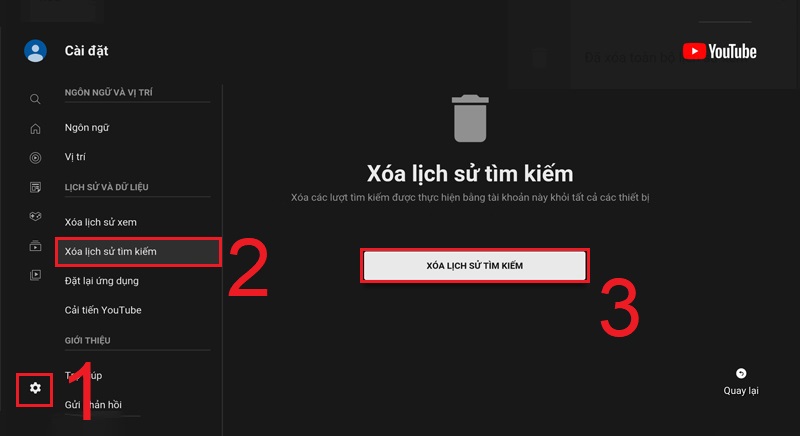
Nếu bạn chưa cập nhật Smart TV Toshiba trong một thời gian dài, hãy xem có phiên bản mới hay không. Nếu có bạn hãy nhanh chóng cập nhật vì có thể tivi không vào được Youtube do lỗi này.
Cảm ơn bạn đã xem hết bài hướng dẫn cách mở YouTube trên tivi toshiba của chúng tôi. Bạn có thể gọi đến Trung tâm bảo hành Toshiba uy tín theo số Hotline: 1800 888 655. Trung tâm Toshiba TV Việt Nam sẽ bố trí các kỹ thuật viên chuyên nghiệp đến tận nhà và giúp bạn sửa chữa mọi hư hỏng của tivi Toshiba.






